如何开启或关闭win10系统电脑中的蓝牙
随着科技的发展,电脑也逐渐有了蓝牙功能,在win10系统的电脑中,我们应如何开启或关闭其中的蓝牙呢?接下来就由小编来告诉大家。
具体如下:
1. 第一步,打开电脑后点击左下角的开始图标。
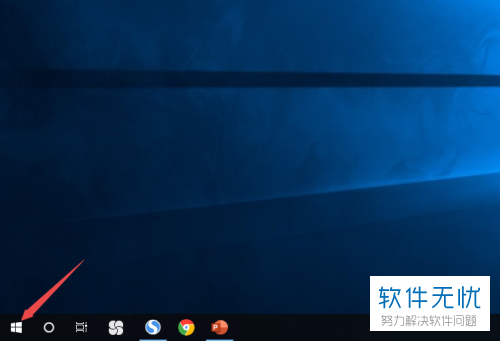
2.第二步,在弹出的开始菜单中找到设置图标,点击打开。
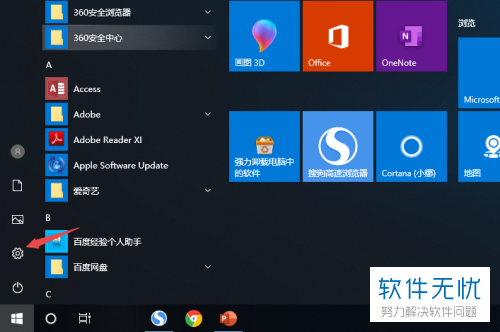
3. 第三步,打开Windows设置窗口后,点击下方的设备选项。
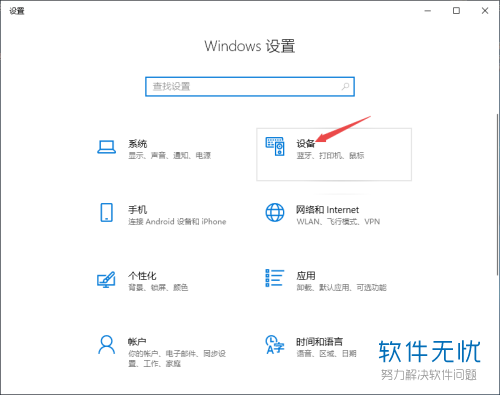
4. 第四步,在右侧的蓝牙和其他设备页面中,点击蓝牙功能下方的开关并向右滑动。
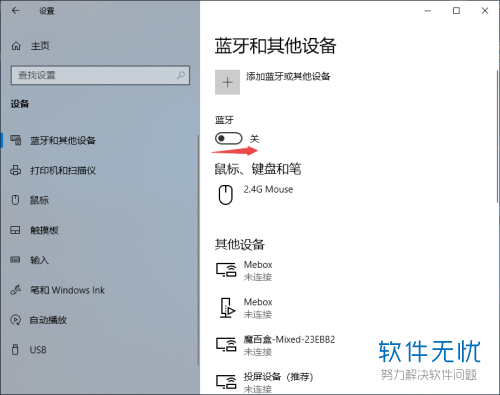
5.第五步,当开关呈蓝色时,即可打开蓝牙。
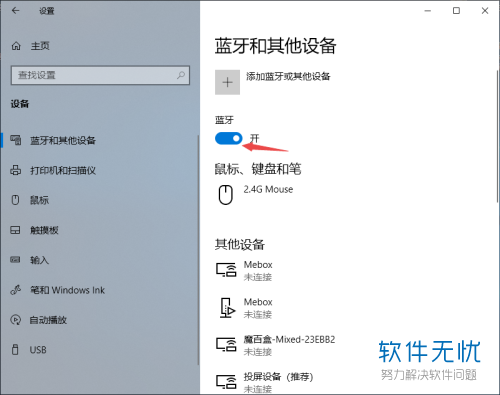
6. 第六步,如果需要关闭蓝牙的话,只需要点击开关然后向左滑动。
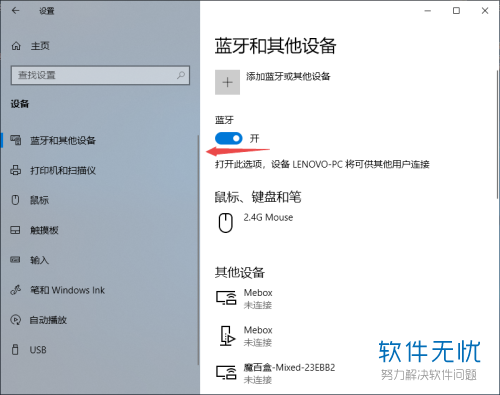
7. 第七步,当开关呈灰色时,蓝牙就被关闭了。
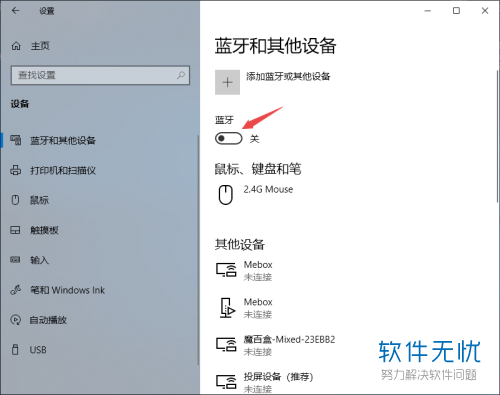
以上就是小编为大家带来的开启或关闭win10系统电脑中的蓝牙功能的方法。
分享:
相关推荐
- 【其他】 WPS文字PDF为什么导出来会乱 04-26
- 【其他】 WPSppt怎么套模板 04-26
- 【其他】 WPS文字insert 04-26
- 【其他】 WPS文字生成图表 04-26
- 【其他】 WPS文字怎么旋转180度 04-26
- 【其他】 WPS文字圆形排列 04-26
- 【其他】 WPS文字颜色快捷键 04-26
- 【其他】 WPS文字阴影效果 04-26
- 【其他】 WPS文字右上角标注【1】 04-26
- 【其他】 WPS文字太长怎么弄两行 04-26
本周热门
-
iphone序列号查询官方入口在哪里 2024/04/11
-
输入手机号一键查询快递入口网址大全 2024/04/11
-
oppo云服务平台登录入口 2020/05/18
-
outlook邮箱怎么改密码 2024/01/02
-
mbti官网免费版2024入口 2024/04/11
-
光信号灯不亮是怎么回事 2024/04/15
-
苹果官网序列号查询入口 2023/03/04
-
fishbowl鱼缸测试网址 2024/04/15
本月热门
-
iphone序列号查询官方入口在哪里 2024/04/11
-
输入手机号一键查询快递入口网址大全 2024/04/11
-
oppo云服务平台登录入口 2020/05/18
-
outlook邮箱怎么改密码 2024/01/02
-
mbti官网免费版2024入口 2024/04/11
-
苹果官网序列号查询入口 2023/03/04
-
fishbowl鱼缸测试网址 2024/04/15
-
光信号灯不亮是怎么回事 2024/04/15
-
计算器上各个键的名称及功能介绍大全 2023/02/21
-
正负号±怎么打 2024/01/08











